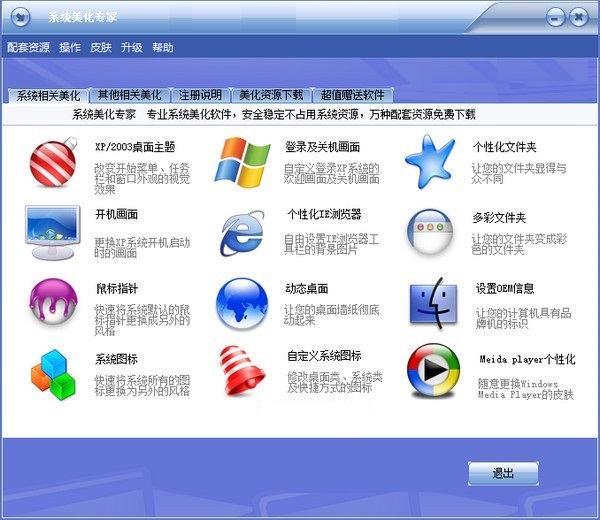
系统美化专家正式版功能
1、系统美化专家官方版不影响电脑运行速度,不占用系统资源,一次修改永久生效。
2、本软件及其网站上提供了大量桌面素材,您可以直接下载使用,无需额外制作。
3、强大的还原功能,使您无后顾之忧。
4、系统美化专家界面直观,使用方便,特别适合初级电脑用户使用。
5、系统美化专家支持换皮肤功能,提供10多种界面供选择。
6、全面支持Windows9x/ME/NT/2000/XP/2003。
7、完善的售后服务
8、我们承诺一次注册,免费升级
9、动态桌面支持画中画桌面模式和屏幕桌面模式。
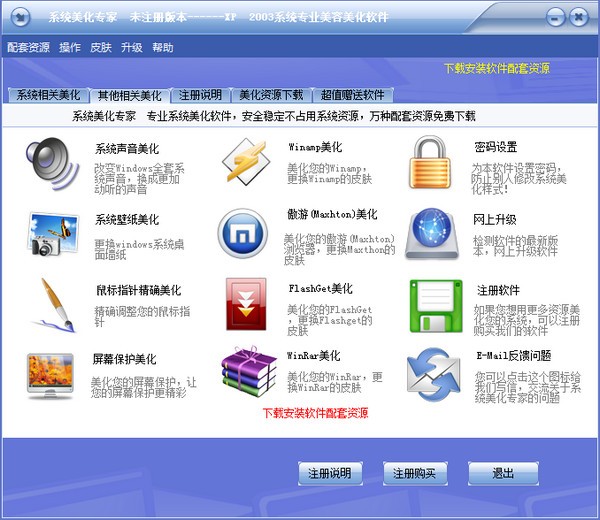
系统美化专家正式版特色
1、不影响电脑运行速度,不占用系统资源,一次修改永久生效。
2、本软件及其网站上提供了大量桌面素材,您可以直接下载使用,无需额外制作。
3、强大的还原功能,使您无后顾之忧。
4、界面直观,使用方便,特别适合初级电脑用户使用。
5、支持换皮肤功能,提供10多种界面供选择。
6、全面支持Windows9x/ME/NT/2000/XP/2003。
7、完善的售后服务
8、我们承诺一次注册,免费升级
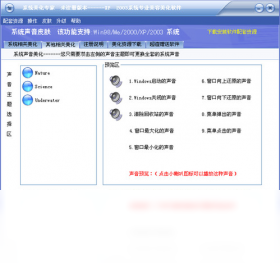
系统美化专家正式版安装教程
1.下载双击文件
2.点击继续
2.点击下一步
3.选择安装位置,点击下一步
4.点击下一步
5.点击安装即可
系统美化专家正式版常见问题
如何更换开机画面?
1.首先启动“系统美化专家”软件。
2.在“系统美化专家”的主界面上点击‘开机画面’文字或图标,将出现‘开机画面’设置的面板。
3.在‘开机画面’面板中,先从列表中选择您要当前使用的XP操作系统(因为许多用户是双系统启动或多系统启动的)。
4.然后从图片框中选中一个您需要的“开机画面主题”的预览图,最后点击“应用”按钮即可更换开机画面了。
技巧提示:(您也可以通过双击某个“开机画面主题”的预览图来更换开机画面;另外选中某个“开机画面主题”预览图,然后点右键,在弹出菜单中点击“应用”按钮也可以更换开机画面。)
5.‘开机画面’更换成功后,您在下次启动Windows XP系统时,会看到更换后的效果。
如何全屏预览开机画面?
1.首先启动“系统美化专家”软件。
2.在“系统美化专家”的主界面上点击‘开机画面’文字或图标,将出现‘开机画面’设置的面板。
3.在‘开机画面’面板中,从图片框中选中一个您需要的“开机画面主题”的预览图,然后点击“全屏预览”按钮即可预览更换后的效果图。
(注意:由于全屏预览功能只是模拟开机画面,所以没有Windows XP 开机画面的动态效果,并且图片也没有真实开机清楚逼真,如果需要看最佳效果,需要设置好后开机画面,重新启动Windows XP)。
上一篇:360桌面助手官方正式版桌面工具
下一篇:元气桌面壁纸官方版




 360解压缩软件2023
360解压缩软件2023 看图王2345下载|2345看图王电脑版 v10.9官方免费版
看图王2345下载|2345看图王电脑版 v10.9官方免费版 WPS Office 2019免费办公软件
WPS Office 2019免费办公软件 QQ浏览器2023 v11.5绿色版精简版(去广告纯净版)
QQ浏览器2023 v11.5绿色版精简版(去广告纯净版) 下载酷我音乐盒2023
下载酷我音乐盒2023 酷狗音乐播放器|酷狗音乐下载安装 V2023官方版
酷狗音乐播放器|酷狗音乐下载安装 V2023官方版 360驱动大师离线版|360驱动大师网卡版官方下载 v2023
360驱动大师离线版|360驱动大师网卡版官方下载 v2023 【360极速浏览器】 360浏览器极速版(360急速浏览器) V2023正式版
【360极速浏览器】 360浏览器极速版(360急速浏览器) V2023正式版 【360浏览器】360安全浏览器下载 官方免费版2023 v14.1.1012.0
【360浏览器】360安全浏览器下载 官方免费版2023 v14.1.1012.0 【优酷下载】优酷播放器_优酷客户端 2019官方最新版
【优酷下载】优酷播放器_优酷客户端 2019官方最新版 腾讯视频播放器2023官方版
腾讯视频播放器2023官方版 【下载爱奇艺播放器】爱奇艺视频播放器电脑版 2022官方版
【下载爱奇艺播放器】爱奇艺视频播放器电脑版 2022官方版 2345加速浏览器(安全版) V10.27.0官方最新版
2345加速浏览器(安全版) V10.27.0官方最新版 【QQ电脑管家】腾讯电脑管家官方最新版 2024
【QQ电脑管家】腾讯电脑管家官方最新版 2024 360安全卫士下载【360卫士官方最新版】2023_v14.0
360安全卫士下载【360卫士官方最新版】2023_v14.0